Ist dir schon einmal eine Aufgabe viel zu lange durch die Lappen gegangen, weil niemand sicher war, wer dafür zuständig ist? Nun - nicht mehr! Mit der Personen-Spalte kannst du Verantwortungen für jede einzelne Aufgabe einem Mitglied in deinem Team zuweisen.
Wie geht das Hinzufügen?
Um die Personen-Spalte zu deinem Board hinzuzufügen, klickst du auf das '+' ganz rechts auf deinem Board und wählst Personen aus.
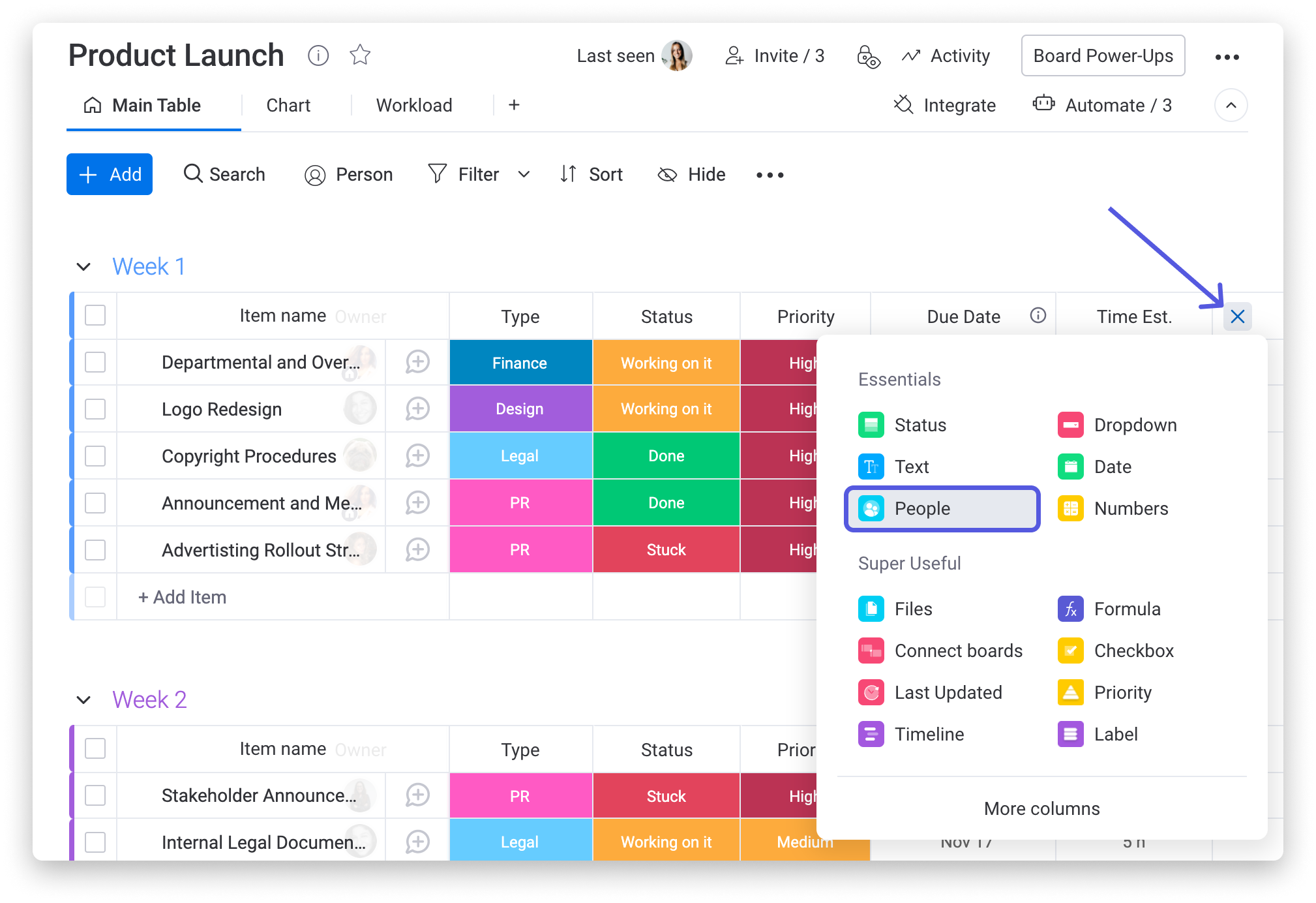
Personen zuweisen
Um ein Teammitglied einem Element auf deinem Board zuzuweisen, klicke einfach auf die Zelle des Elements in der Personen-Spalte und wähle eines der Mitglieder deines Kontos aus der Liste im Popup-Fenster aus. Wenn du noch weitere Personen hinzufügen möchtest, klicke einfach noch einmal auf die Zelle und füge so viele hinzu, wie du willst!
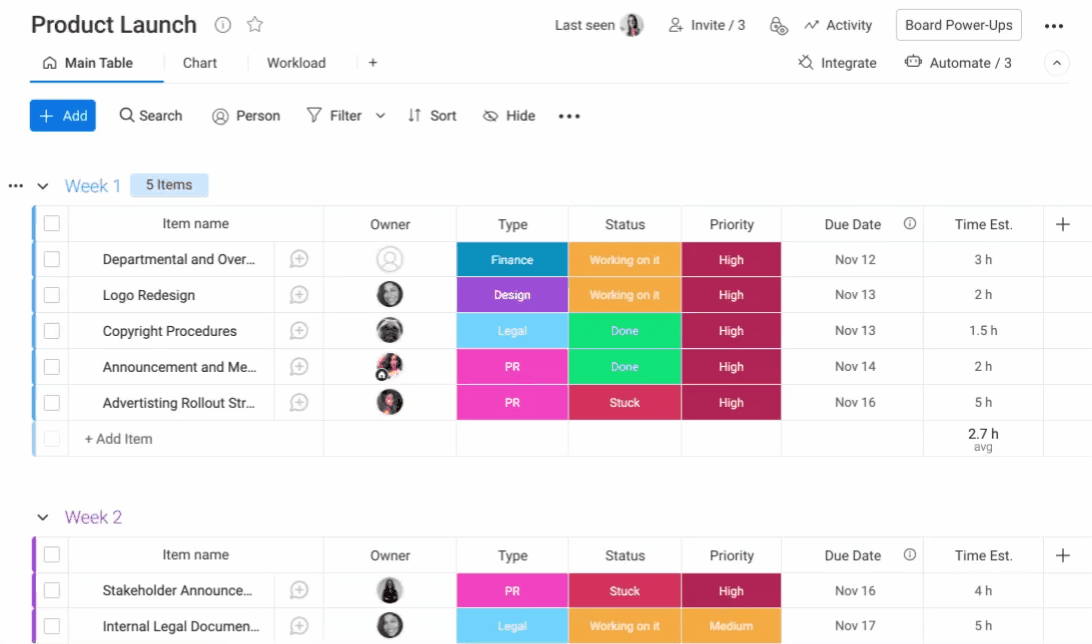
Über die Personen-Spalte kannst du auch ganze Teams zu Elementen zuordnen! Anstatt jedes Teammitglied einzeln auszuwählen, suche nach dem gesamten Team und wähle es aus. Um mehr über Teams zu erfahren und wie du sie in deinem Konto erstellst, lies diesen Artikel.
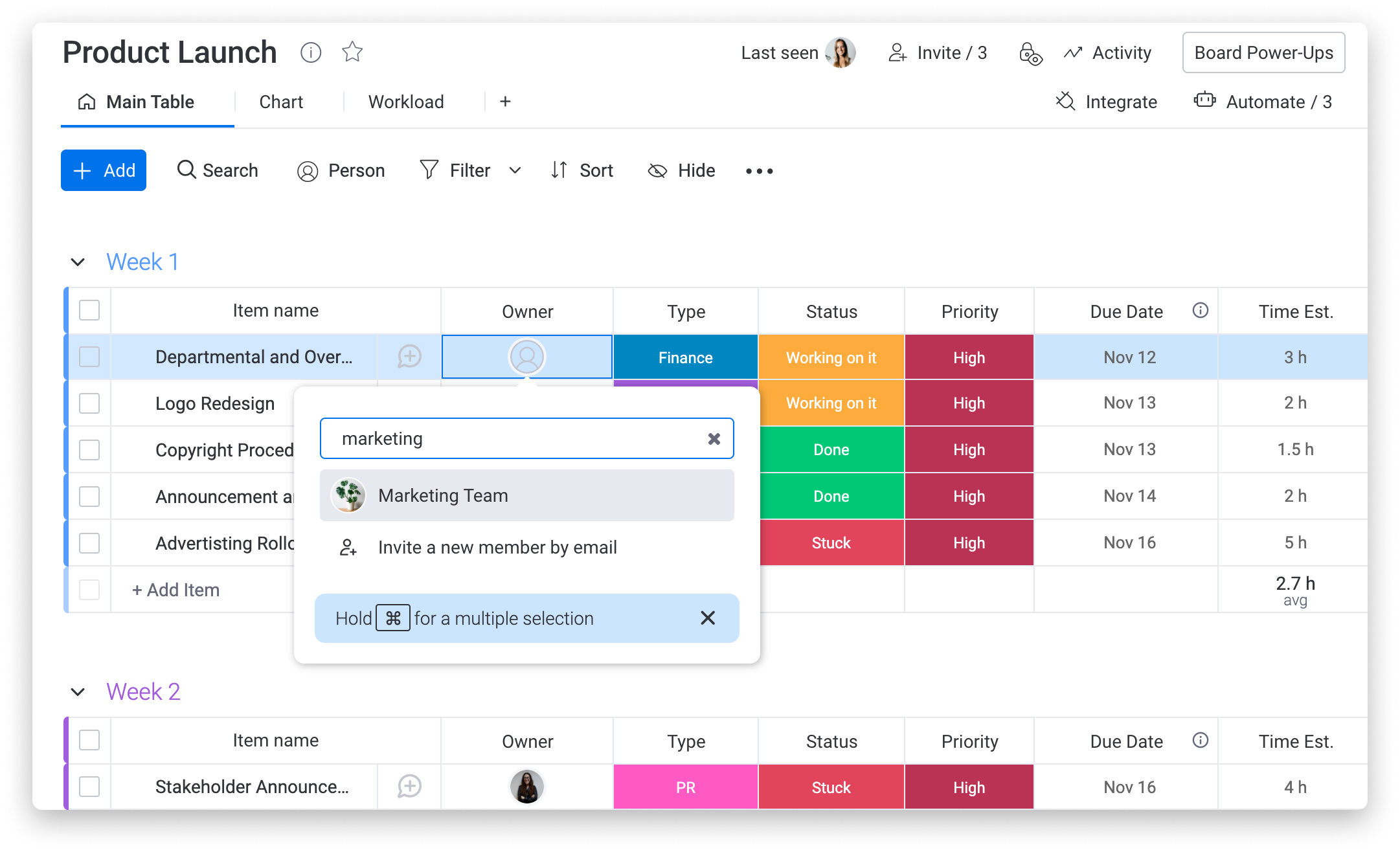
Die Reihenfolge der angezeigten Personen
Du fragst dich möglicherweise, in welcher Reihenfolge die Personen angezeigt werden, wenn du jemanden in der Personen-Spalte zuweist. Nun, das ist tatsächlich eine sehr gute Frage! Die Reihenfolge der angezeigten Benutzer sieht folgendermaßen aus:
- Boardmitglieder, mit denen du kürzlich interagiert hast
- Kürzliche Interaktionen mit Benutzern, die keine Boardmitglieder sind
- Boardmitglieder, mit denen du in jüngster Zeit nicht interagiert hast
- Mitglieder des Arbeitsbereichs
Einstellungen anpassen
- Umbenennen
Sobald deine Personen-Spalte zu deinem Board hinzugefügt wurde, kannst du sie umbenennen, um den Zweck der Spalte anzuzeigen! Um den Namen einer Spalte zu ändern, klicken wir einfach auf den vorhandenen Titel und beginnen mit der Eingabe eines neuen Titels!
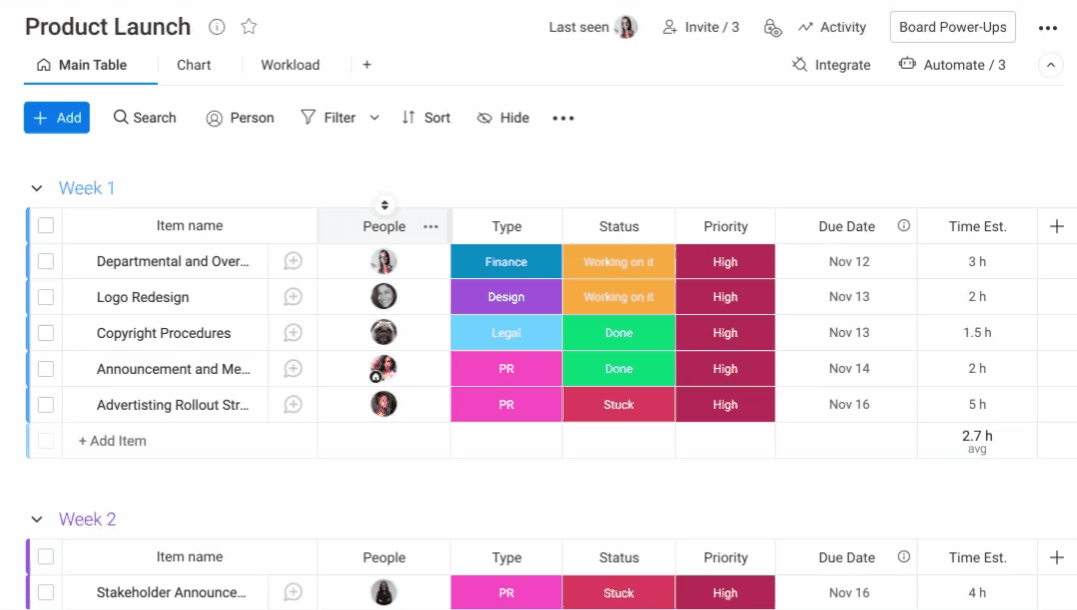
- Eigentum einschränken
Du kannst über die Einstellungen deiner Spalte entscheiden, wie viele Personen jedem Element zugeordnet werden können. Klicke auf den Pfeil rechts neben dem Namen deiner Personen-Spalte und wähle „Spalten-Einstellungen“ aus:
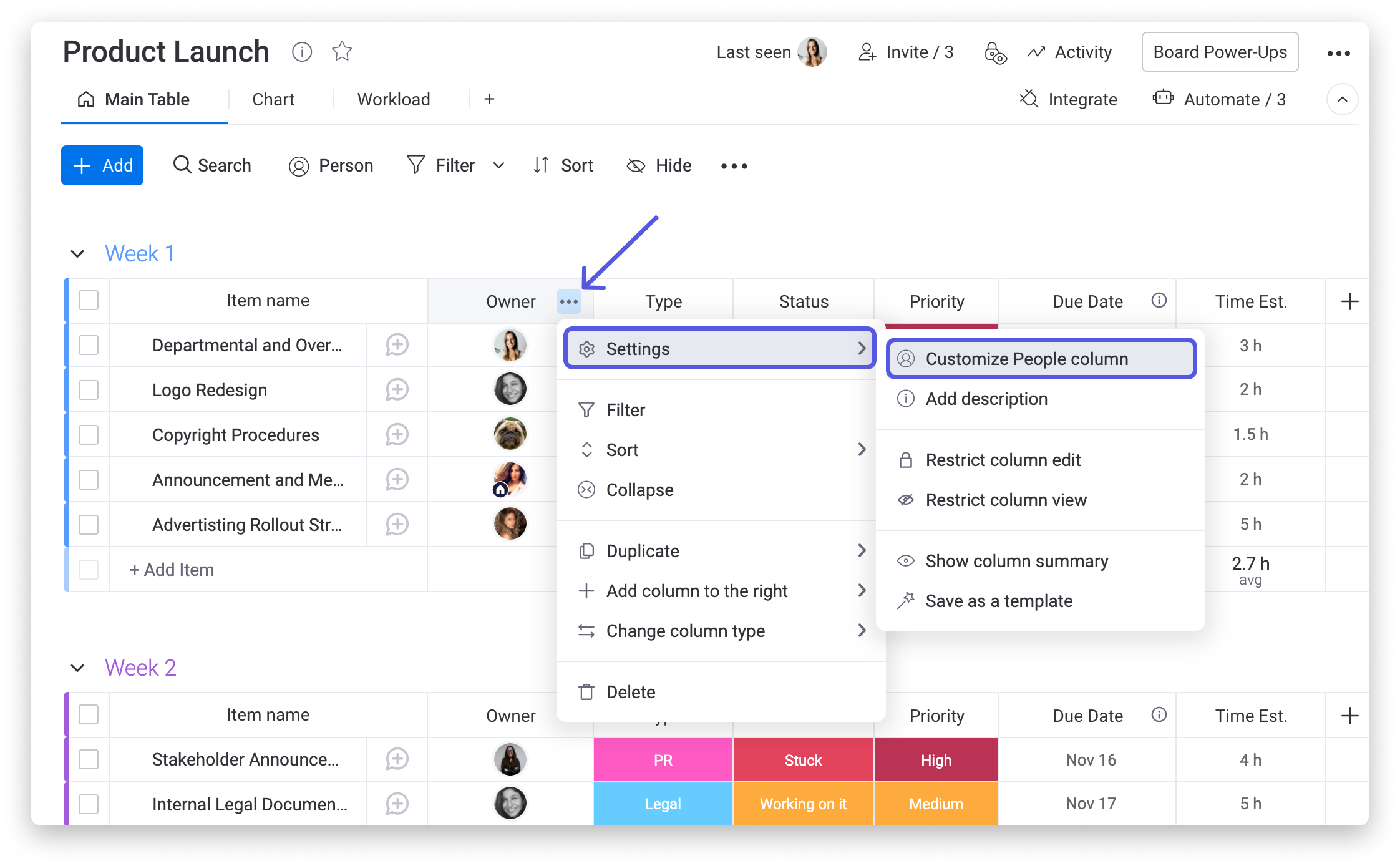
Hier kannst du auswählen, ob du den Besitz auf ein, zwei oder drei Teammitglieder beschränken willst, oder ob du den Besitz unbegrenzt machen willst. Das bedeutet, dass etwa ganze Teams oder sogar dein ganzes Konto gemeinsam an einem Projekt arbeiten kann!
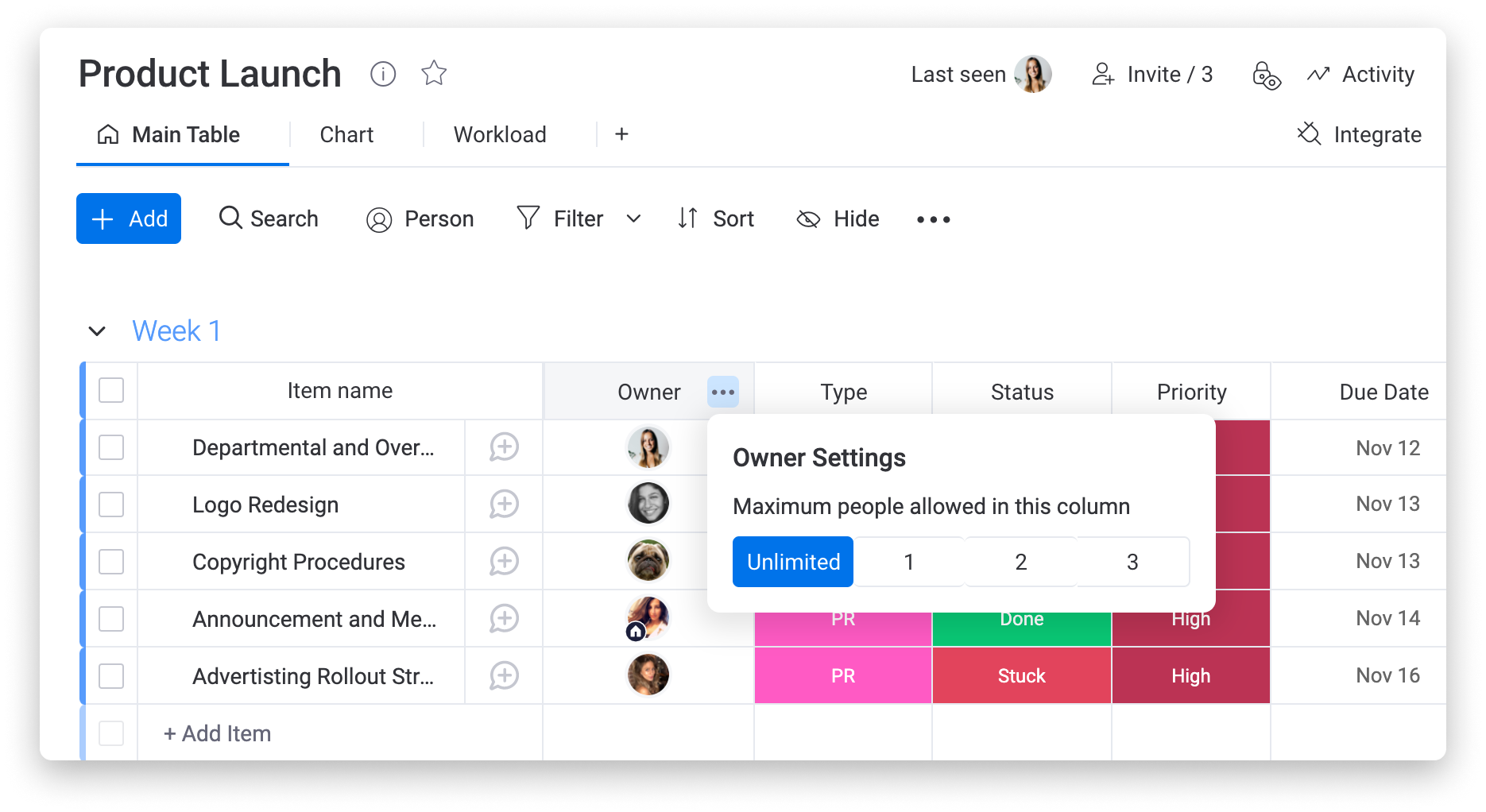
Details von zugewiesenen Leuten oder Teams anzeigen
Um weitere Details zu den Personen oder Teams anzuzeigen, die über die Personenspalte zugewiesen wurden, musst du nur mit der Maus über ihr Symbol in der Spalte fahren. Auf diese Weise wird eine „Infokarte“ für die zugewiesene Person oder das zugewiesene Team angezeigt, um mehr darüber zu erfahren, wer einem bestimmten Element zugewiesen ist.
- Wenn du den Mauszeiger über eine zugewiesene Person bewegst, siehst du Informationen wie Name, Position, Zeitzone und Kontaktdaten (E-Mail, Telefonnummer usw.):
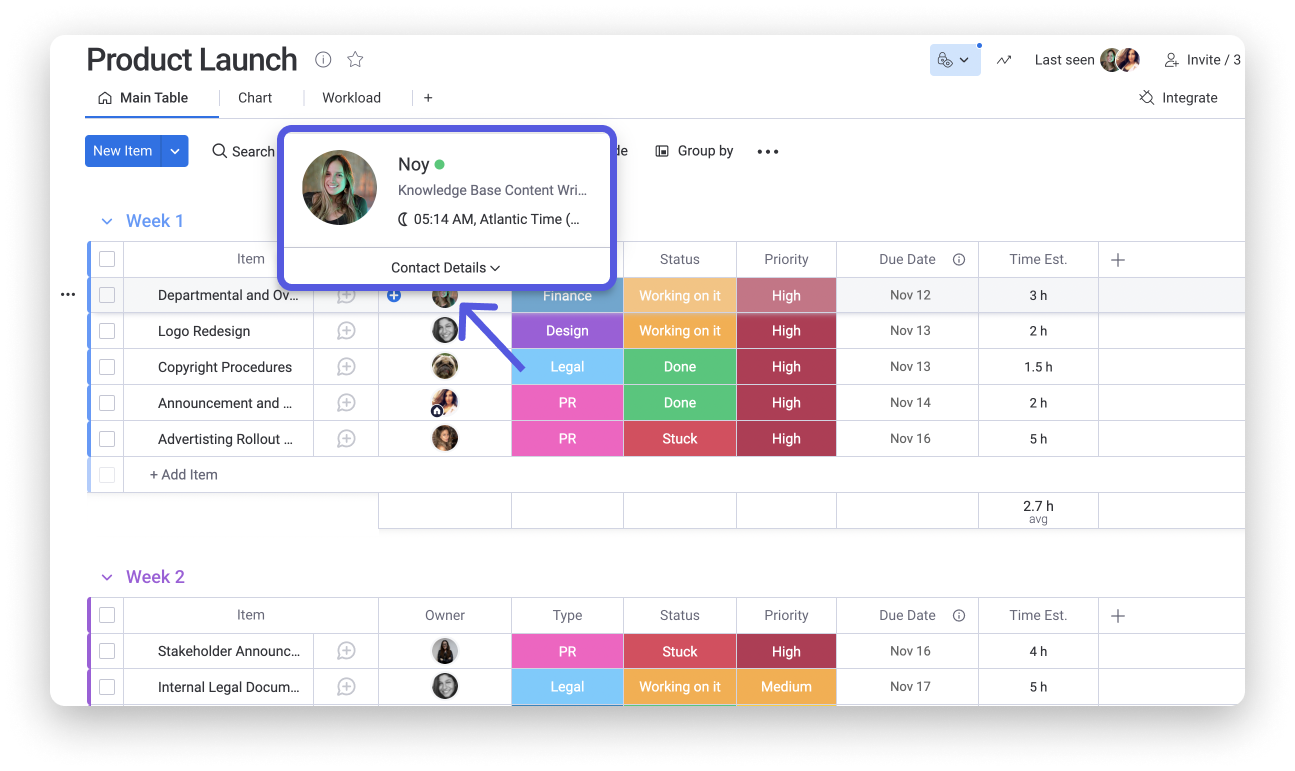
- Wenn du den Mauszeiger über ein zugewiesenes Team bewegst, siehst du Details wie den Namen des Teams und die Namen aller Mitglieder dieses Teams:
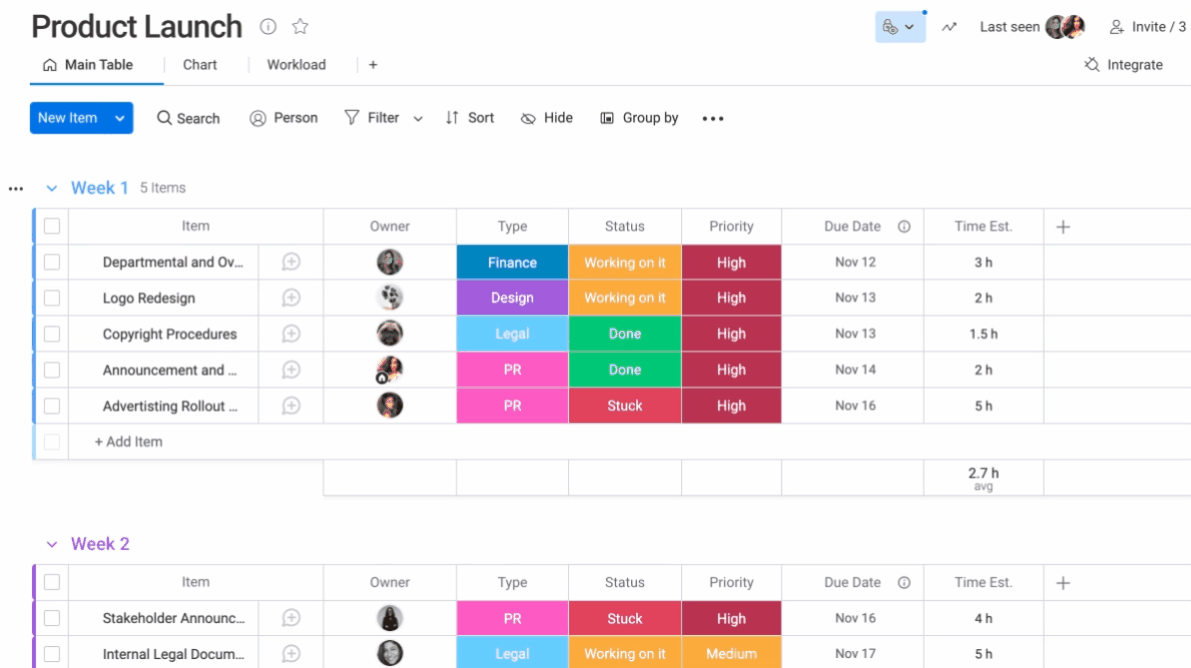
Lass dich benachrichtigen
Jede Person, die du einem Element zuordnest, erhält eine Benachrichtigung (entsprechend ihren Profileinstellungen), sodass sie genau wissen, was ihre Aufgaben sind!
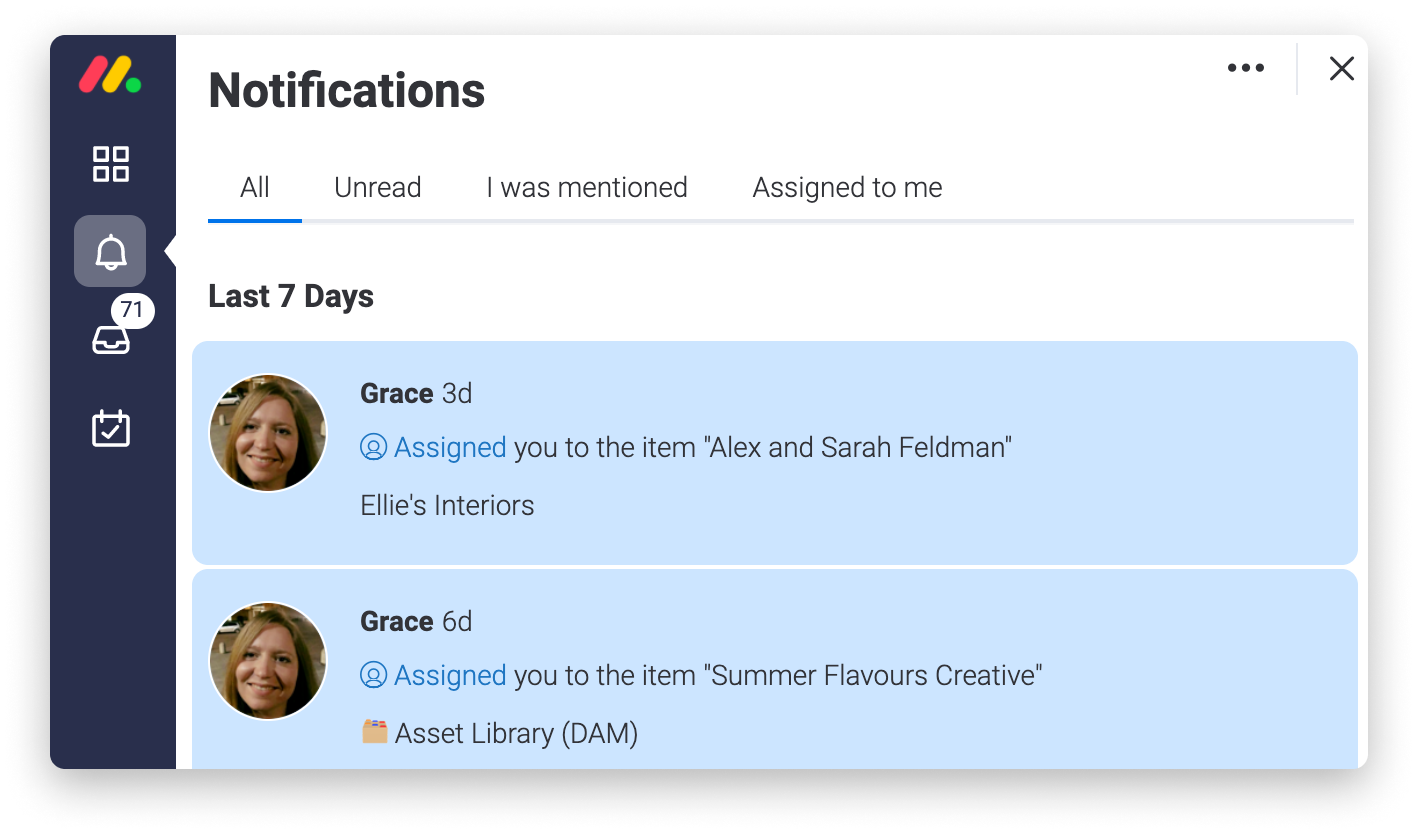
Wenn du Fragen hast, wende dich einfach hier an unser Team. Wir sind rund um die Uhr erreichbar und helfen gerne!



Kommentare